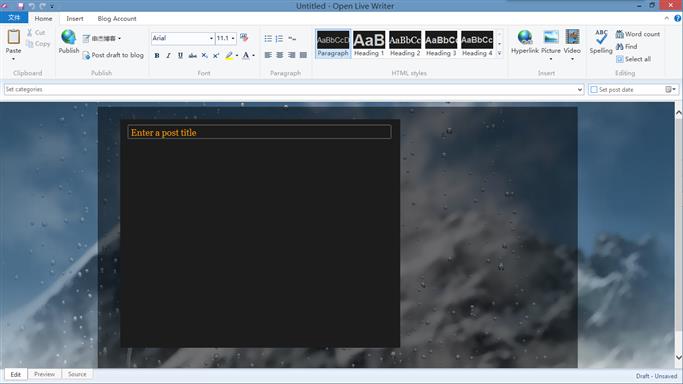有在使用Blogger及Windows Live Writer(WLW)的朋友應該都發現了,從這個星期六(2015.12.12)開始WLW又連不上Blogger了,而且傳回【Google Blogger傳回下列錯誤:NotFound: Not Found】警告訊息,上次2015/5/28也發生同樣的錯誤訊息,後來證實是因為Blogger更新了API服務,使用者如果想要登入Google帳號,就必須要改用 OAuth 2.0 新的認證方式,連帶的影響到WLW登入Blogger的錯誤。
有在使用Blogger及Windows Live Writer(WLW)的朋友應該都發現了,從這個星期六(2015.12.12)開始WLW又連不上Blogger了,而且傳回【Google Blogger傳回下列錯誤:NotFound: Not Found】警告訊息,上次2015/5/28也發生同樣的錯誤訊息,後來證實是因為Blogger更新了API服務,使用者如果想要登入Google帳號,就必須要改用 OAuth 2.0 新的認證方式,連帶的影響到WLW登入Blogger的錯誤。
微軟的工程師後來與Google協調後,Google暫時退讓,同意延後OAuth2.0的執行時程,經過了六個月又十一天後,2015/12/9微軟宣佈將WLW轉為開放原始碼專案,讓Live Writer成為.NET Foundation的一員,並且將WLW更名為Open Live Writer(以下簡稱OLW),也就是說OLW將接棒WLW,可喜可賀!所以Google就在2015/12/11日又開始執行OAuth2.0,所以這個問題才會再重新出現,悲劇!
也就是說當初WLW並沒有解決OAuth2.0的問題,而是Google退回原來的登入機制並延後執行OAuth2.0。
根據微軟的宣佈,WLW將不會再有任何更新,也就是說WLW將不會支援OAuth2.0,再加上Google執意執行相對安全性較高的OAuth2.0,所以今後應該是不用想在用WLW來發表Blogger上的文章了,還好使用WordPress或其他部落格平台的朋友似乎還不受影響,仍然可以正常使用 WLW來發表文章,否則真的是雞飛狗跳的場面。
下面是Google在其【Google Help Forum】上的宣佈截圖,有興趣的朋友也可以連過去看看大家在討論什麼:https://productforums.google.com/forum/#!topic/blogger/lw_sNsyySKI

不過使用WLW及Blogger的棒友也不用太過沮喪,因為還有OWL會承接WLW,而且也將會支援OAuth2.0的登入。
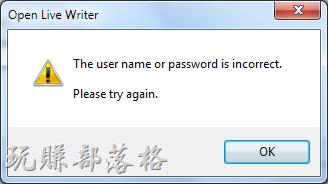 只是安裝好OLW並填好入Blogger部落格的網址、帳號、密碼後,卻出現錯誤說【The user name or password is incorrect. Please try again】,不論試幾次都一樣,就是登入不進去,簡直要給它瘋掉了!
只是安裝好OLW並填好入Blogger部落格的網址、帳號、密碼後,卻出現錯誤說【The user name or password is incorrect. Please try again】,不論試幾次都一樣,就是登入不進去,簡直要給它瘋掉了!
網路上一堆人有同樣的問題,原來是OLW還沒搞定OAuth2.0,正在努力中,但是缺乏人手,就不知道要等到何時了?不過人家也是無薪義務幫忙的,所以也不能說人家的不是,看網上論壇大家都如熱鍋上的螞蟻,因為文章都無法使用WLW或是新的OLW發表文章。
看來短期內只能回到原始時代,用Blogger後台的編輯模式來發表文章了,工作熊試了一下圖片上傳還可以,只是擺圖得花點時間,至於浮水印得先弄好才能上傳圖片。
下面是在GitHub上的論壇談論關於Open Live Writer還不能支援OAuth2.0的問題,GitHub也提供Open Live Writer當官網,網上說每次登入都一直回帳號或密碼錯誤(The user name or password is incorrect. Please try again),簡直快瘋掉了:
https://github.com/OpenLiveWriter/OpenLiveWriter/issues/63
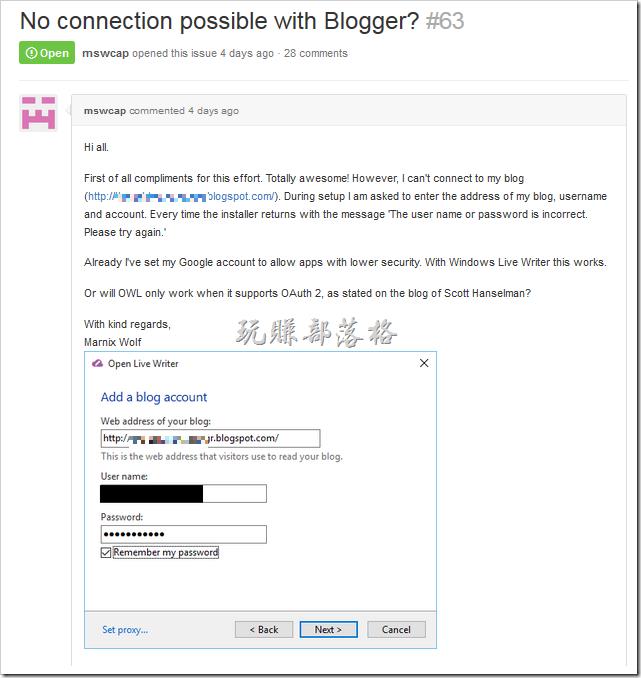
短期內Blogger編輯與發表文章的方法:
- 直接使用Blogger後台的文章編輯功能發表。勉強還可以湊合著用,圖片上傳也還可以。
- 使用電子郵件轉寄功能發表文章。必許先在Blogger後台設定》行動裝置及電子郵件》使用電子郵件張貼》勾選「立即發佈電子郵件」》取得電子郵件帳號後寄送文章到這個帳號就可以了。
- 使用Evernote寄送文章到Blogger提供的張貼電子郵件帳號也可以。使用Evernote要注意,它無法修改Html格式,而且排版功能稍差,如果只是純文字編寫還可以。
- 使用Word或WLW先編輯文章,然後再將Html貼到Blogger後台的文章發佈文章,記得圖片要先上傳的圖床上。
有問題的話再留言討論吧!
2016/1/15更新:WLW已不再支援Google的Blogger(Blogspot)登入了,而且WLW也已經被微軟釋出成為開放原始碼並命名為Open Live Writer(OLW),OLW已經修正了Blogger新的安全登入問題,而且使用方法與WLW幾乎一樣。請參考【Open Live Writer版本0.5.1.2已解決Blogger登入NotFound錯誤問題】一文。
然后虽然这个windows live writer不再支持Google blogger,不过我在网路上发现了另外一个支持的软件,那就是Open Live Writer,这个其实是windows live writer的延伸版。其实界面和windows live writer2012的界面是基本一模一样的,不过缺点是目前只有英文版的,不过只要用惯了windows live writer2012也就会习惯这个了。下面就来说说怎么配置Open Live Writer吧。以下是原文:http://www.blogfuntw.com/2015/12/open-live-writer-blogger-fixed/
Open Live Writer版本0.5.1.2已解決Blogger登入NotFound錯誤問題

Open Live Writer(以下簡稱OLW)號稱將取代Windows Live Writer(以下簡稱WLW),可是剛推出時還是無法登入Blogger,終於OLW在今天(2015/12/18)釋出了0.5.1.2版本,工作熊趕緊給它試了一下,發現Blogger不能登入問題已經順利克服並解決了,也就是這個版本解決了【Google Blogger傳回下列錯誤:NotFound: Not Found】的問題,不過依然只有英文版本。要等到1.0版本才會有多國語系。
OLW其實是WLW釋出成為開放程式碼後的新版本,所以也一併改名將Windows去掉並換成Open(開放),如果你還不知道何謂OLW或WLW,請先參考【部落客的福音:Open Live Writer將接棒Windows Live Writer】一文,這裡不再贅述。
本文將說明新版OLW0.5.1.2針對Blogger(Google部落格Blogspot)的安裝步驟與注意事項,因為Blogger自2015.12.11日起已經開始執行新版安全認證OAuth2.0,所有從OLW及WLW登入Blogger都會被要求重新認證,新本OLW安裝Blogger帳號時會被要求要先從網頁登入Google的帳號,並授權OLW可以存取Blogger帳號及照片與影片的權限。所以安裝時請確認網路連線正常,否則安裝後會無法正常發佈文章。Blogger以外的其他部落格平台(如WordPress架站者無此問題)
- 軟體名稱:Open Live Writer
- 軟體性質:免費軟體
- 軟體語言:英文
- 官方網站:http://openlivewriter.org/
- 軟體下載:按這裡
1. 請先至上述網站下載OLW0.5.2.1以上版本軟體並執行安裝,安裝後第一個畫面【Configure Open Live Writer】出現後,直接按【Next】按鈕。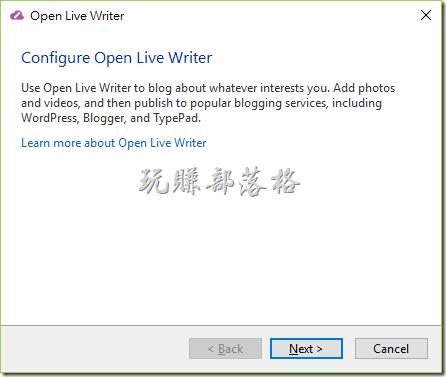
2. 接下來選擇部落格平台種類,這裡有WordPress平台、SharePoint(這是微軟的東西)、Google Blogger及Other services(其他部落格平台)可以選擇,因為我們要示範Google Blogger,所以勾選【Google Blogger】後按【Next】按鈕。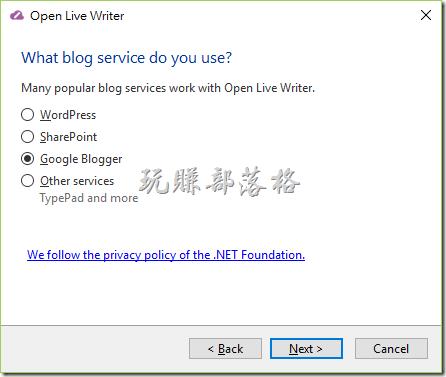
3. 這裡要特別注意:因為安全認證OAuth2.0的關係,所以出現了Google Blogger Login的要求,請點擊【Sign in】,接著會跳到網頁瀏覽器要求登入並授權。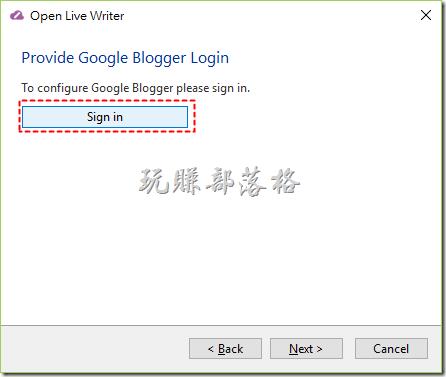
5. 開啟IE或其他網頁瀏覽器後會要求登入Google帳號及密碼輸入,如果有多個帳號,請確認登入擁有Blogger所有權的帳號。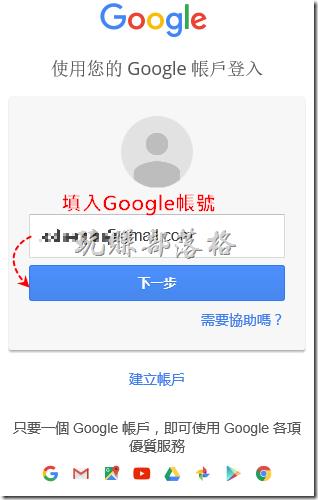
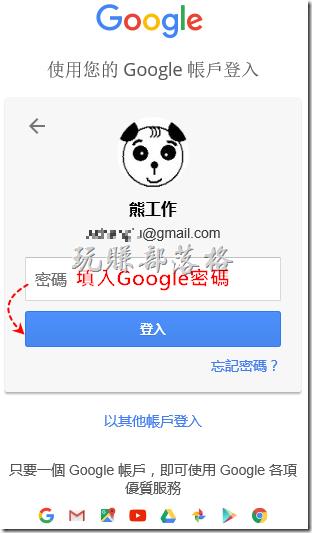
6.這裡要求授權給予Open Live Writer兩個權限:管理您的Blogger帳戶、管理相片和影片。請點選允許,除非你不想用OLW在Blogger發表文章,給予管理相片和影片的權限可以讓OLW直接幫你把影片或照片上傳到Google的圖片及影片存放區。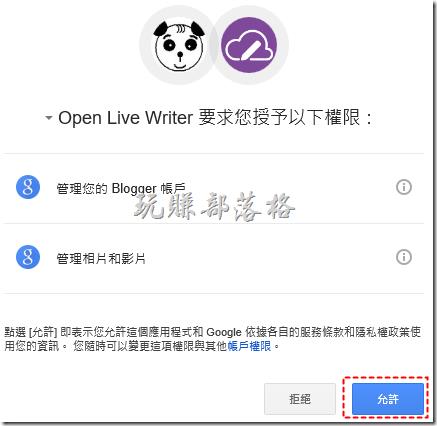
7. 上個步驟完成後會再回到OLW的安裝畫面,如果有多個Blogger部落格,這裡會全部列出來供選擇,選擇你要使用OLW管理的部落名稱後按【Next】按鈕。
8. OLW開始安裝並設定部落格。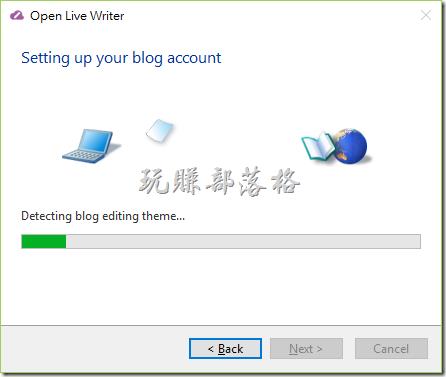
9. OLW問你要不要下載部落格的佈景主題,而且OLW會發佈一篇暫時文章至部落格,等程式安裝結束前會自動刪除。建議選擇【是(Y)】這樣用OLW寫部落格時的格式才會一致。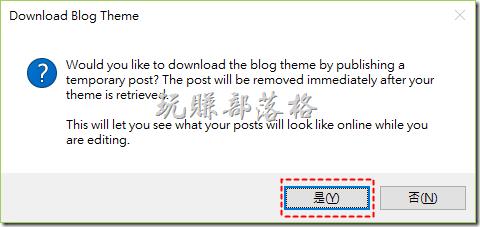
10.這是最後一個步驟了,OLW抓取到 Blogger部落格的名稱,但給你一個選擇有沒有需要更改成自己比較容易記得及分辨的名稱,請注意:這裡的部落格名稱更改並不會實際更改部落格的名稱,這裡的名稱只有在OLW看得到。這是為了避免有些人在不同部落格平台都使用相同的部落格名稱當備份,可以有個區分。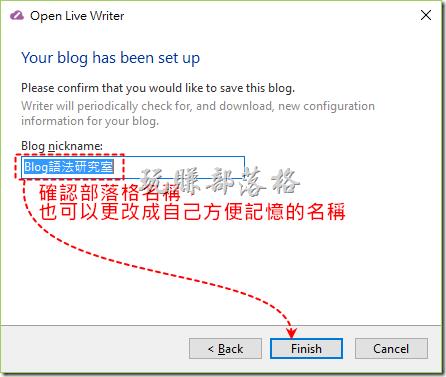
11. OLW安裝完成後會主動開啟OLW畫面,先來小試一下身手,看是不是真的解決掉NotFound的問題。隨便寫個文章標題及內容,然後按【Publish】發佈文章。
12. 開啟部落格,文章真的順利發佈到Blogger部落格了。總算把問題解決了。